안드로이드 View Binding 기능을 어떤 걸로 테스트하면 좋을까 생각하다가 GitHub 에서 계산기를 받아서 그걸로 View Binding 테스트를 했다.
뷰 바인딩은 view와 상호작용하는 코드를 더욱 쉽게 작성할 수 있도록 도와주는 기능이다.
View Binding 을 하는 방법
1. 앱 build.gradle 추가사항
viewBinding { |
2. Java code 수정사항
setContentView(R.layout.activity_main); 대신에
private ActivityMainBinding binding; binding = ActivityMainBinding.inflate(getLayoutInflater()); // 1. inflate 호출하여 인스턴스 생성 View view = binding.getRoot(); // 2. getRoot() setContentView(view); // 3. 화면상의 활성 뷰로 만든다. binding.btnClear.setOnClickListener(v -> { |
3. XML 파일 수정사항은 없다.
- XML 파일을 분리하여 호출하는 구조로는 binding 을 인식하지 못하더라. 그래서 1개의 파일로 작성했음.
- findViewById 호출 대신에 직접 id값을 binding 한다.
<Button
android:id="@+id/btnClear"
android:layout_width="wrap_content"
android:layout_height="100dp"
android:layout_row="0"
android:layout_column="0"
android:backgroundTint="@color/colorWhiteGray"
android:text="CL"
android:textColor="@color/colorBlack"
android:textSize="25sp" />
계산기 예제코드
android { |
import android.os.Bundle; |
전체 코드는 https://github.com/jsk005/JavaProjects/tree/master/calculator 에 있다.
'안드로이드 > Android 기능' 카테고리의 다른 글
| 안드로이드 출처를 알 수 없는 앱 설정 코드 (0) | 2020.04.06 |
|---|---|
| Android 9.0 WebView (0) | 2019.08.30 |
| 안드로이드 팝업(PopupMenu) 메뉴 (선택 적용) (0) | 2019.05.30 |
| 메모리 누수 방지 Handler 사용법 (0) | 2019.04.21 |
| Android EditText에서 줄 바꿈을 추가하는 방법 (0) | 2018.09.21 |


 WebView.zip
WebView.zip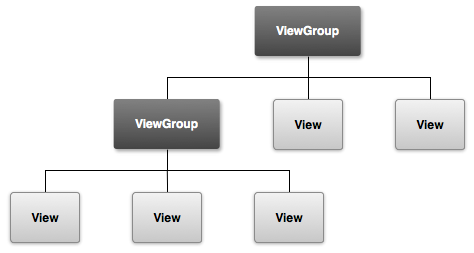
 HangulUtils.java
HangulUtils.java